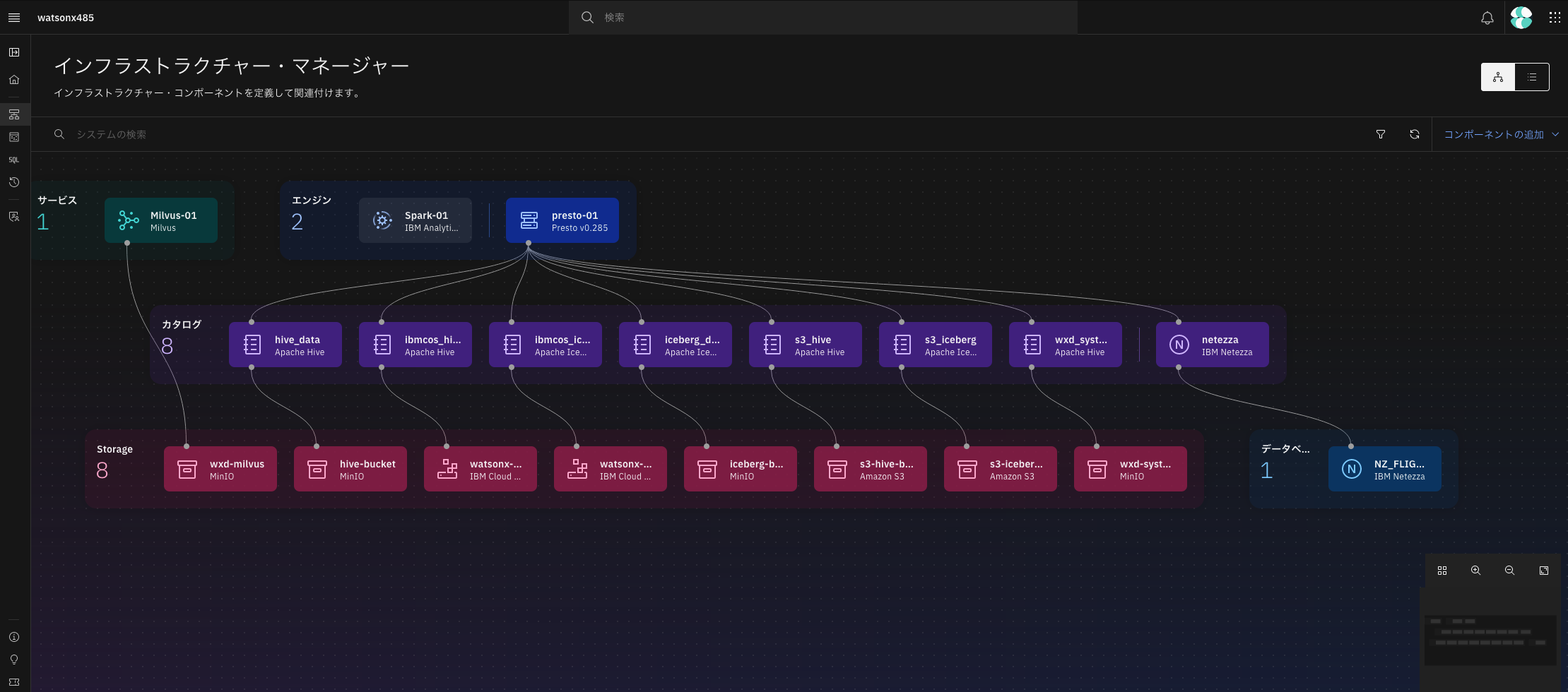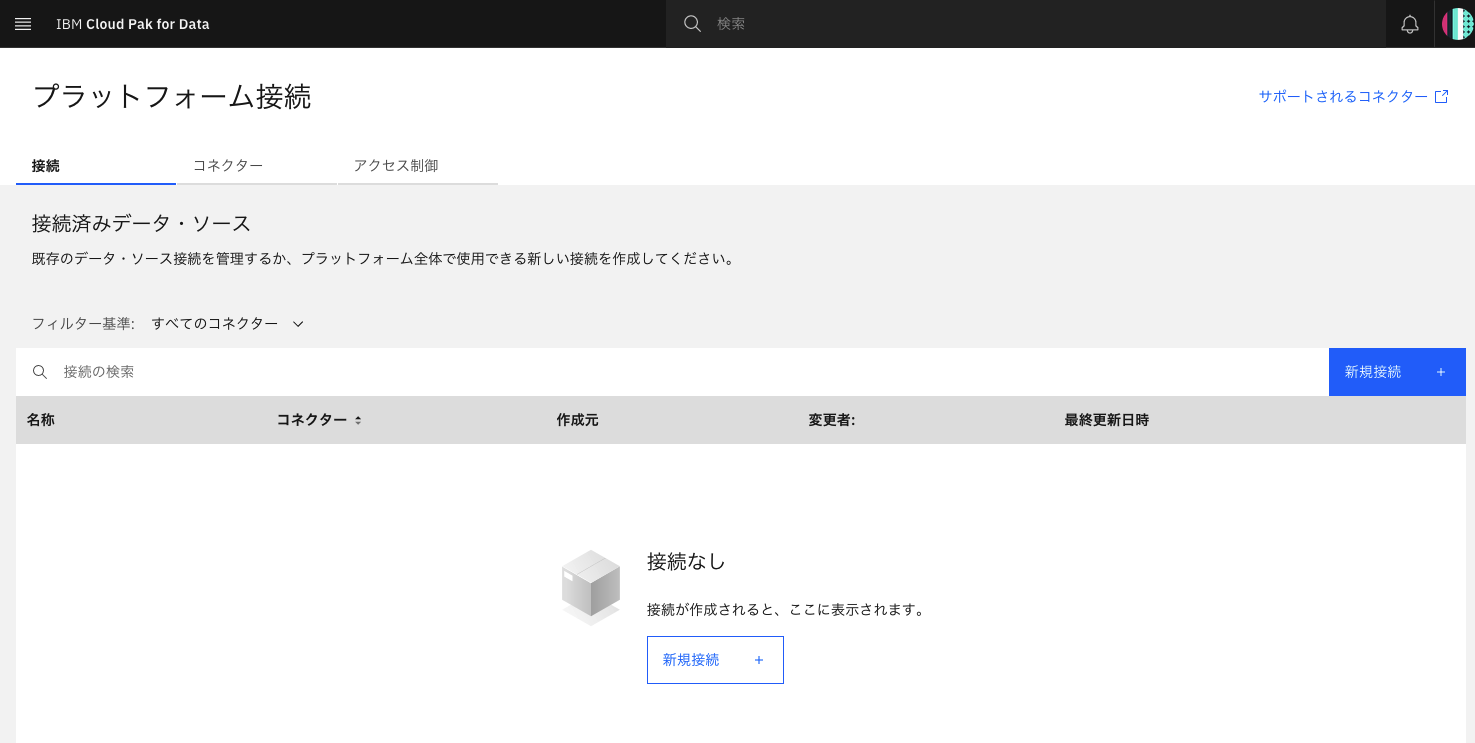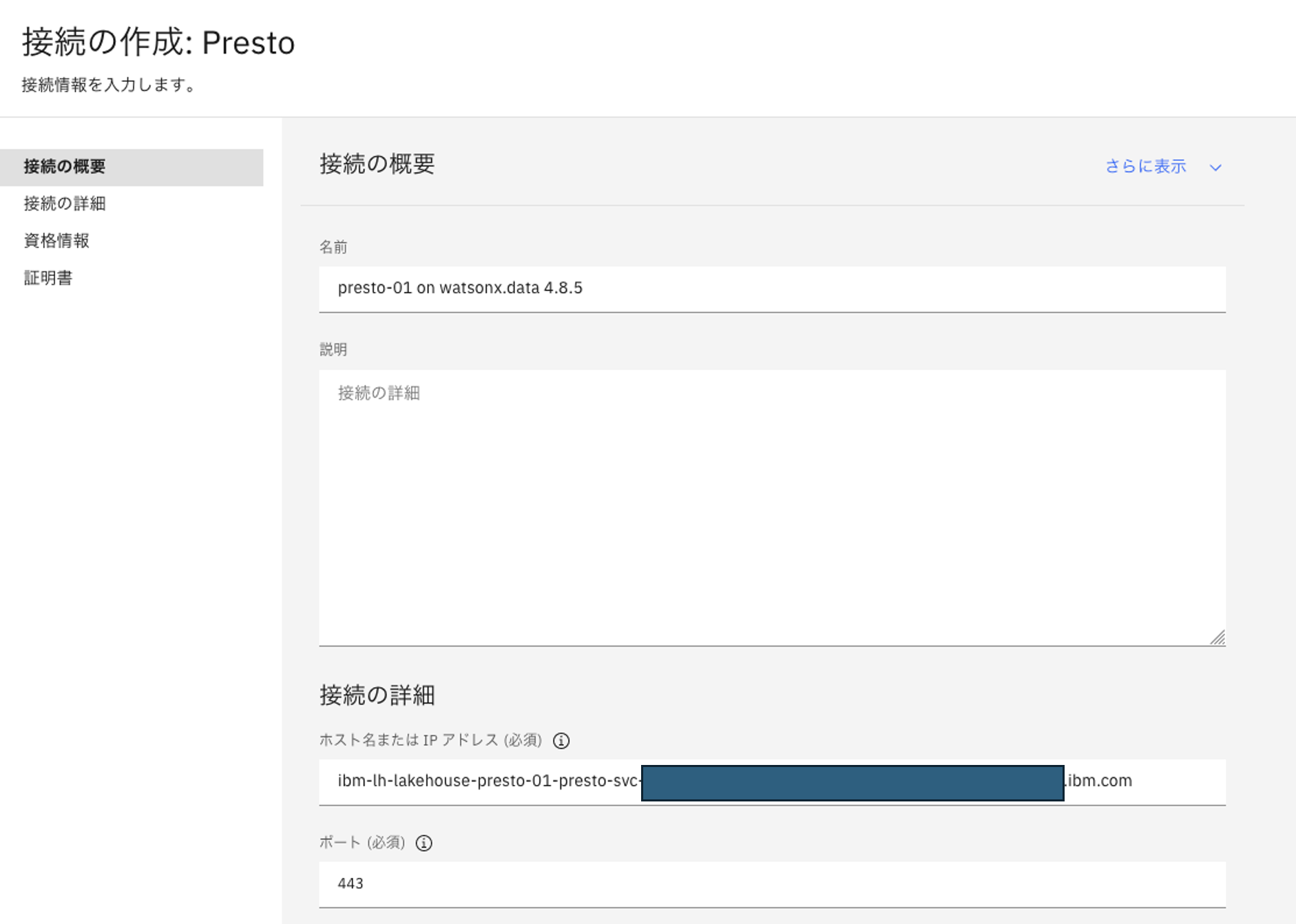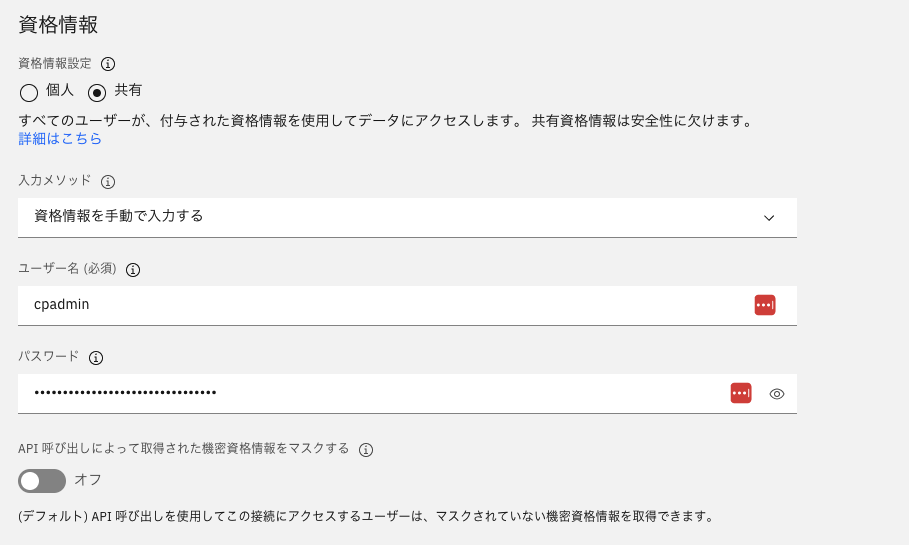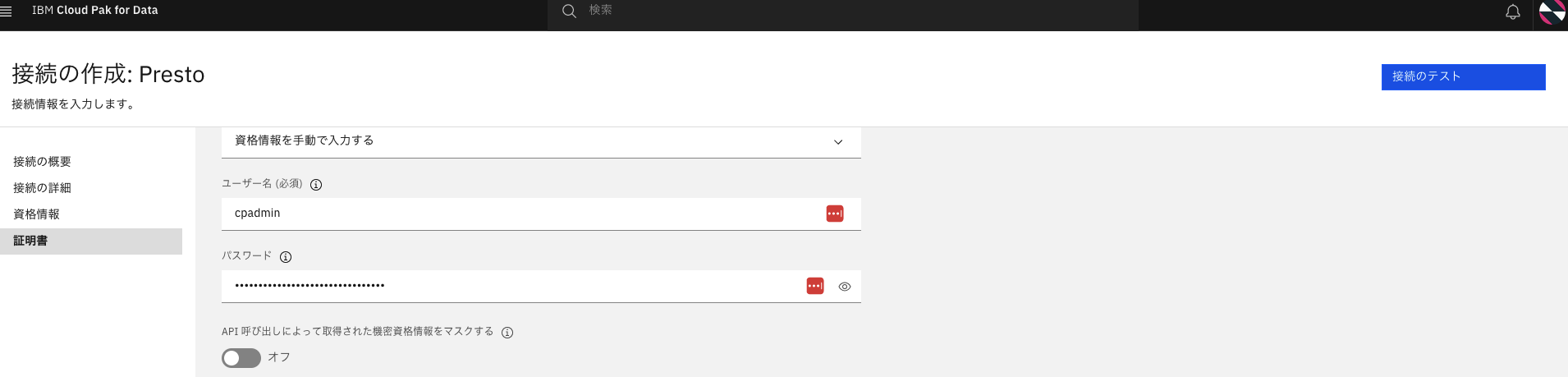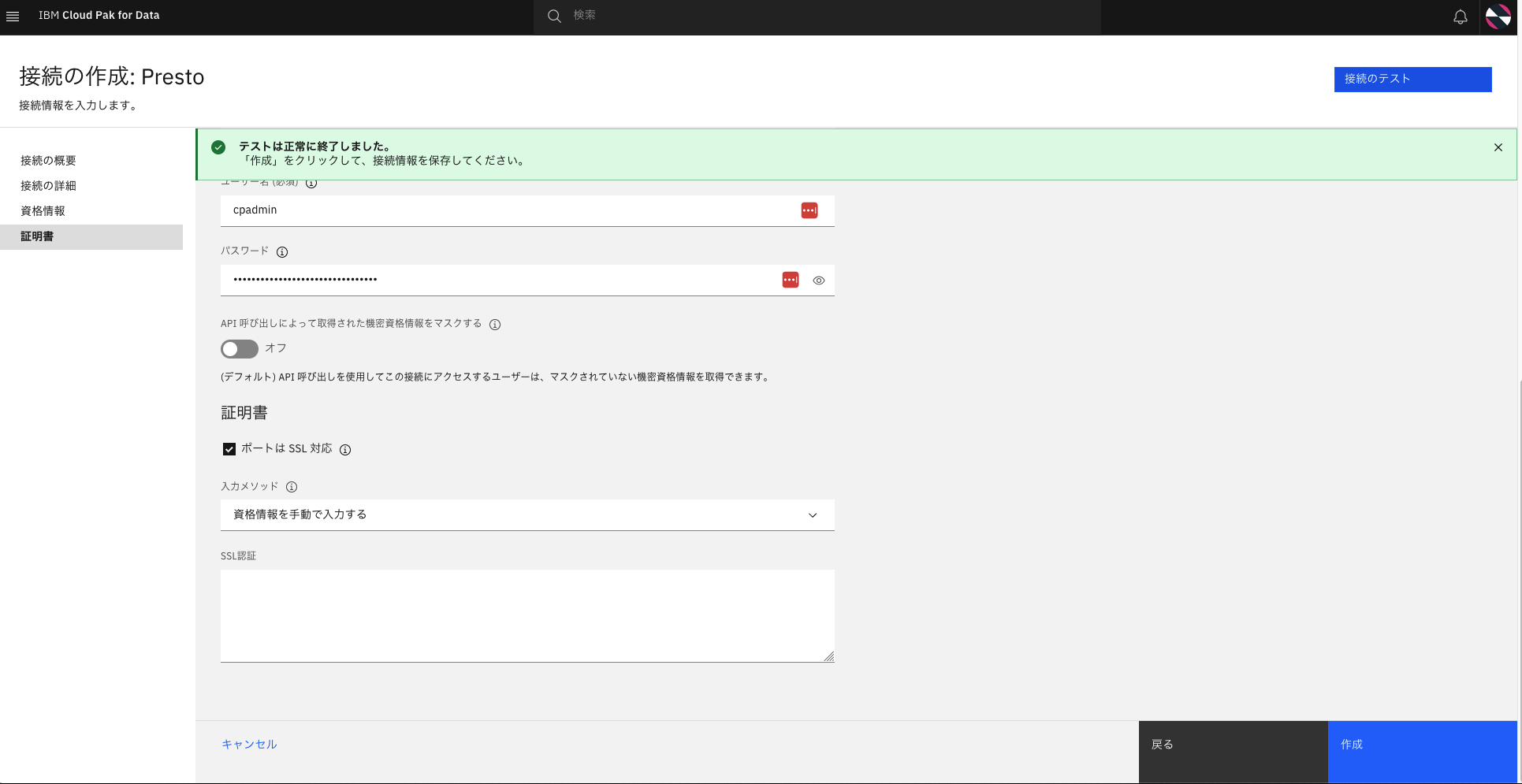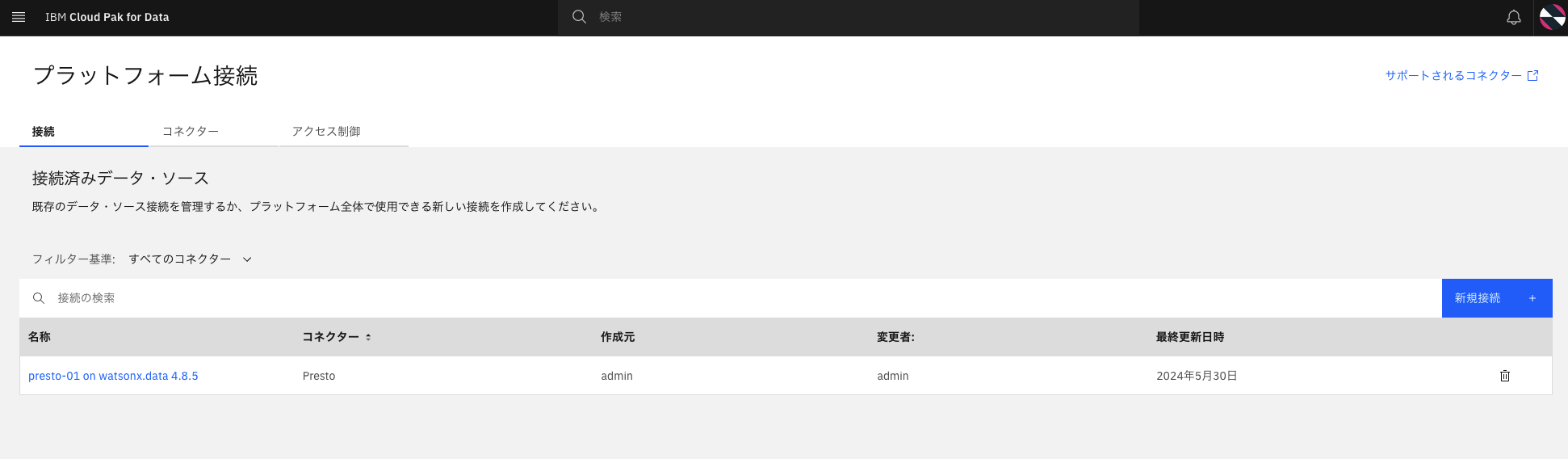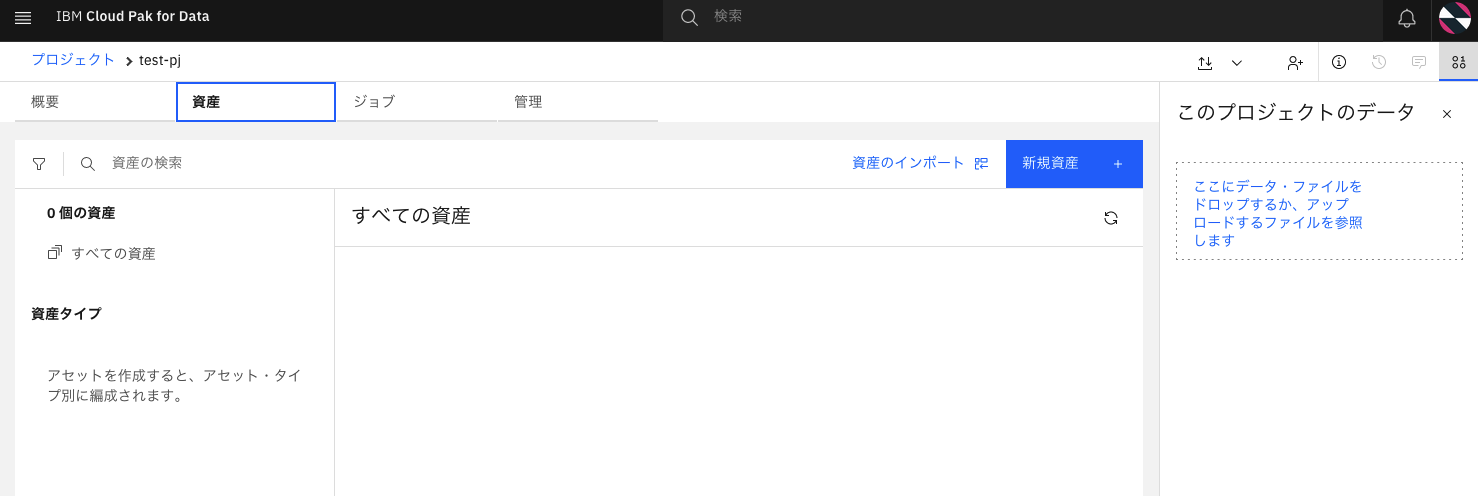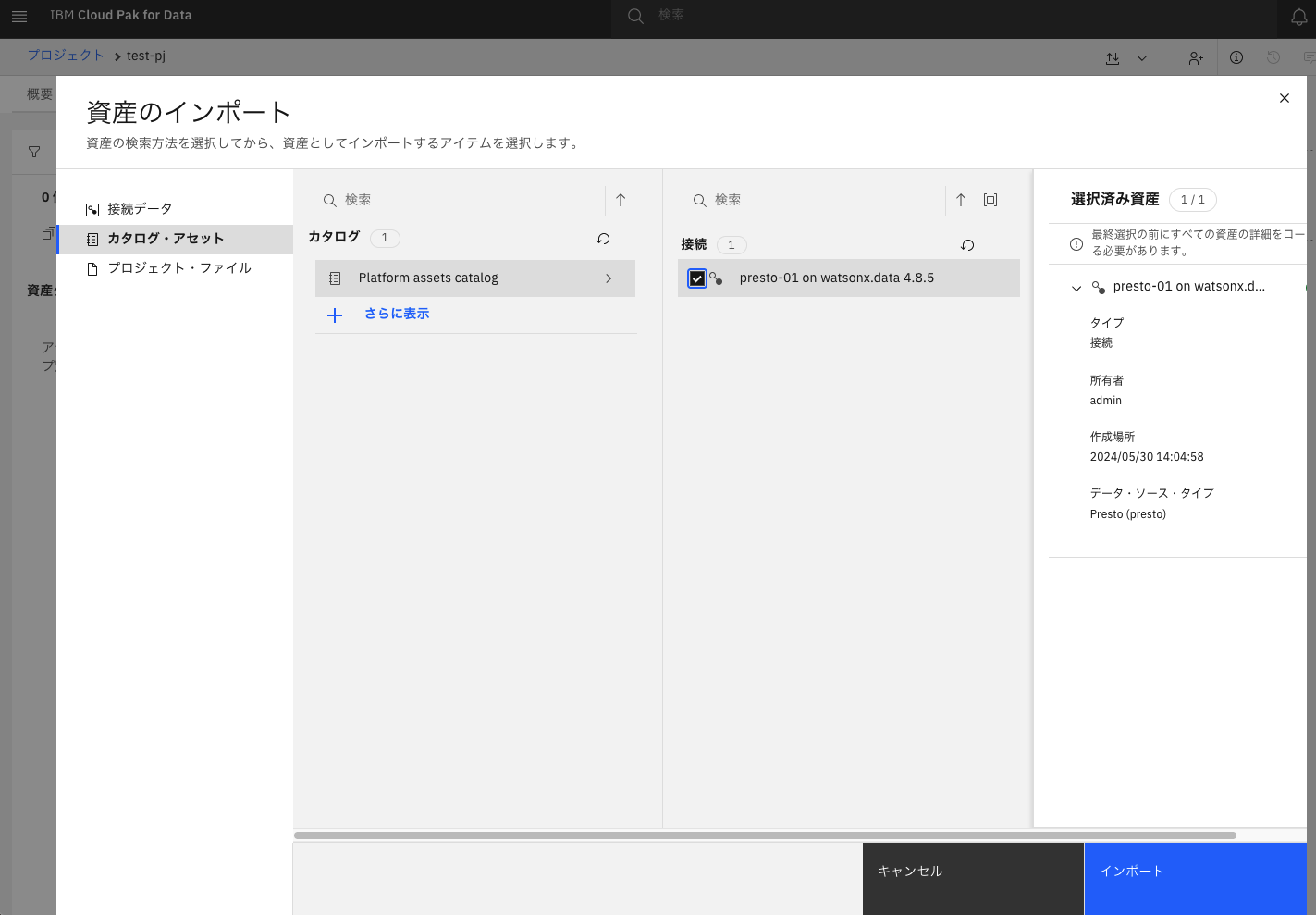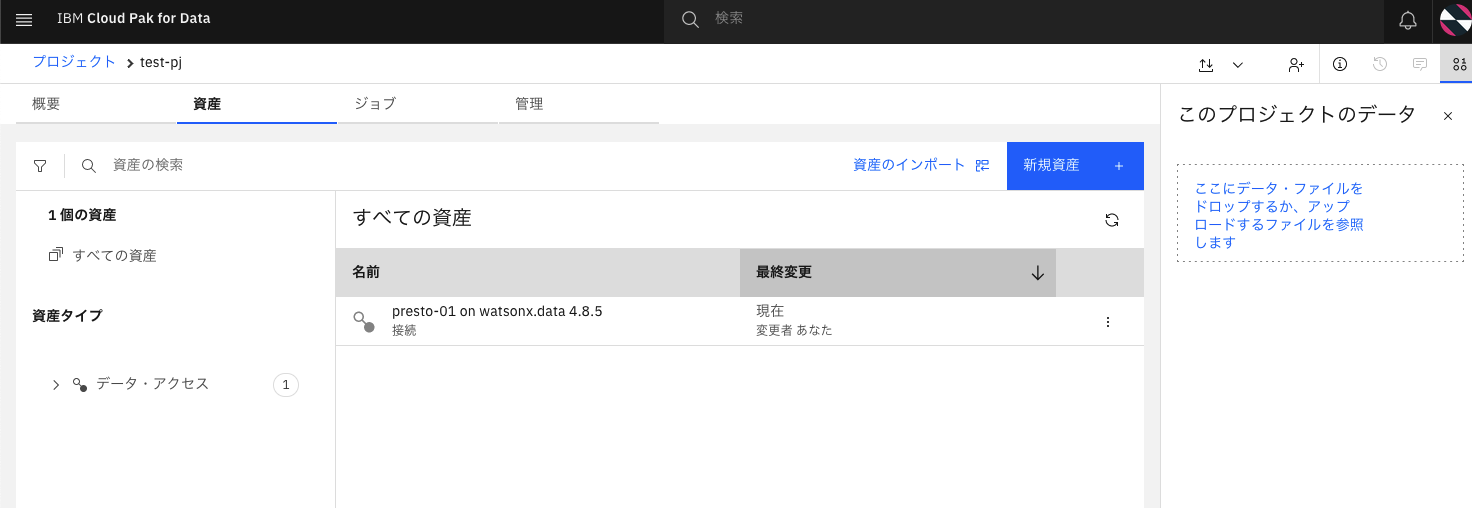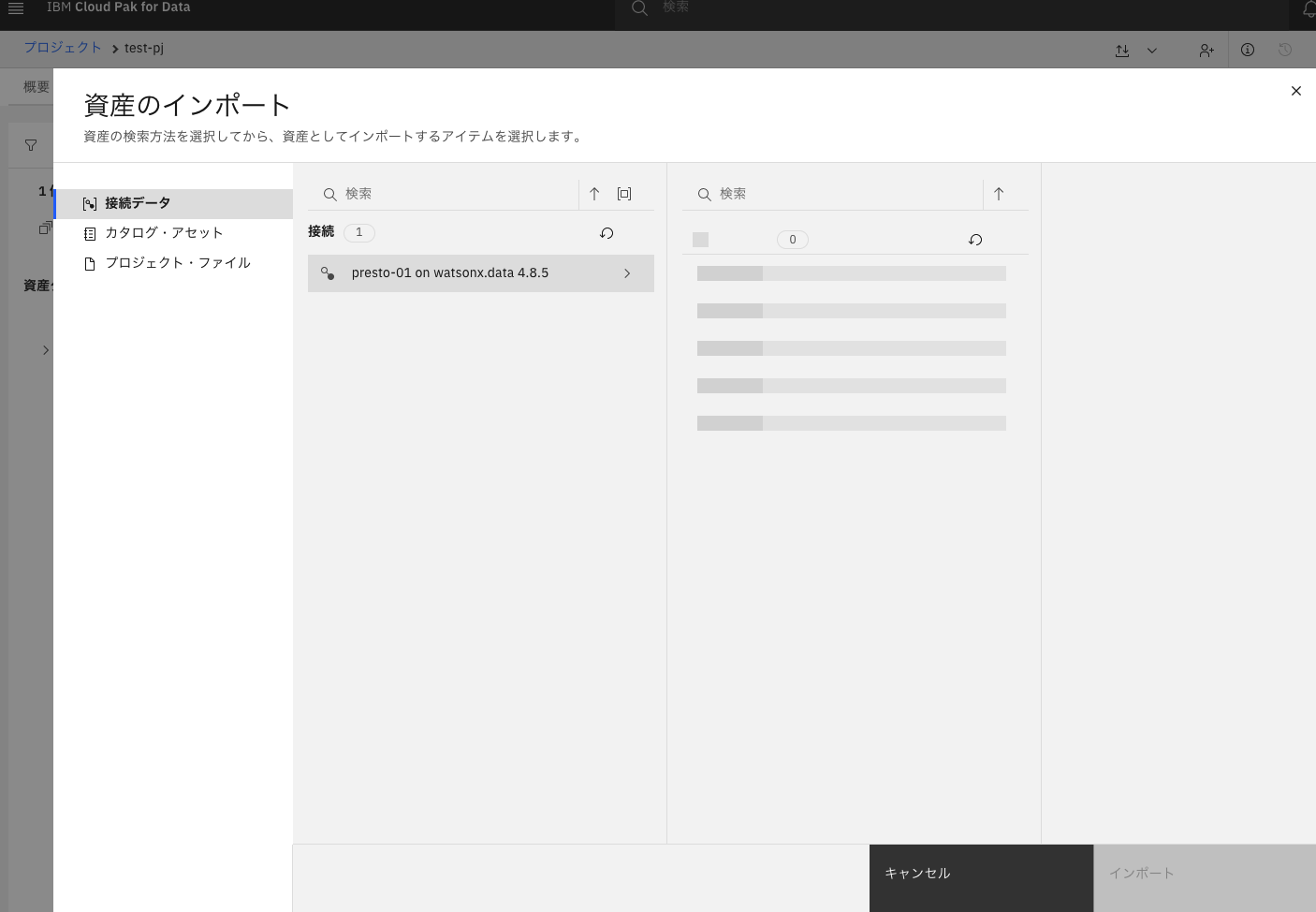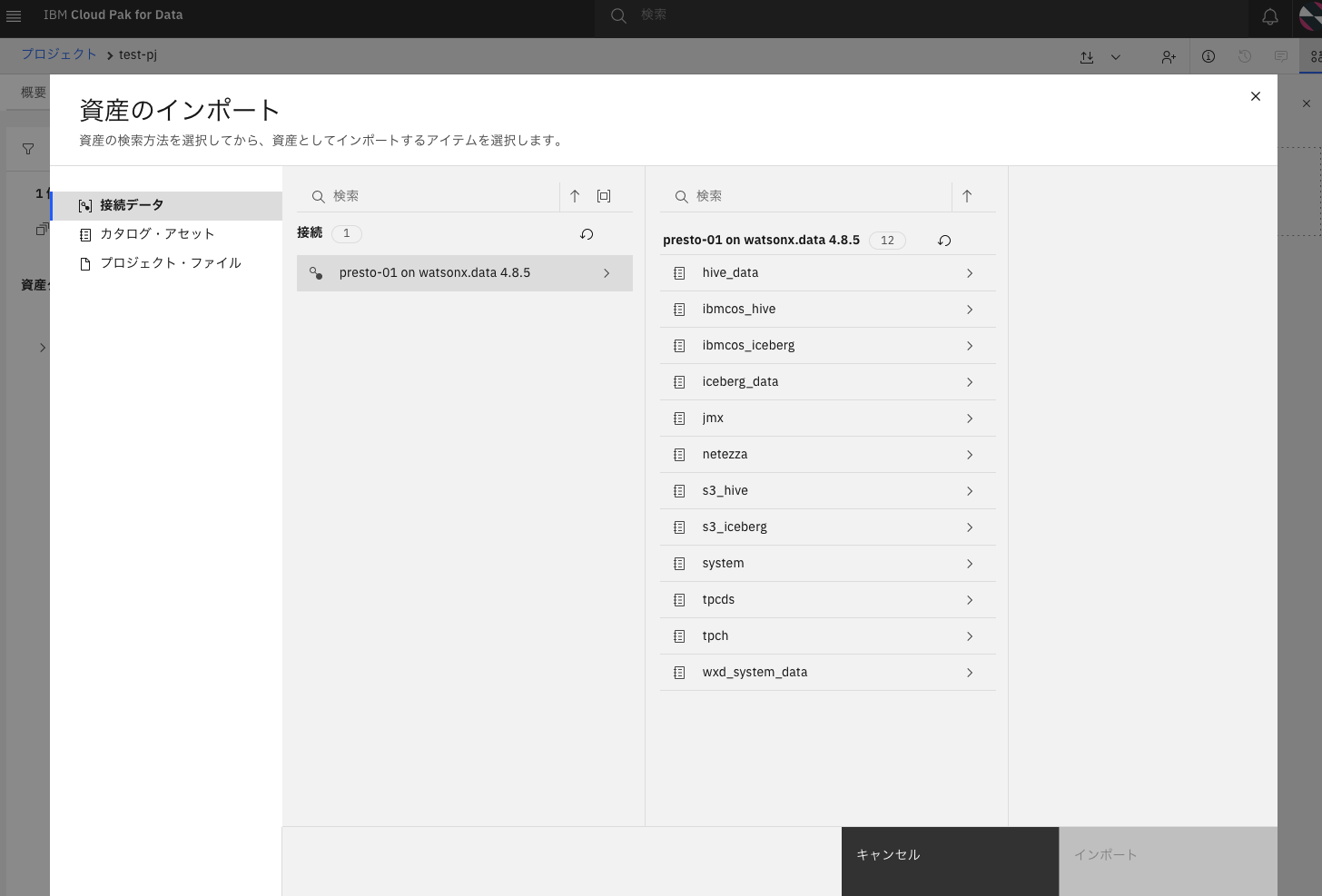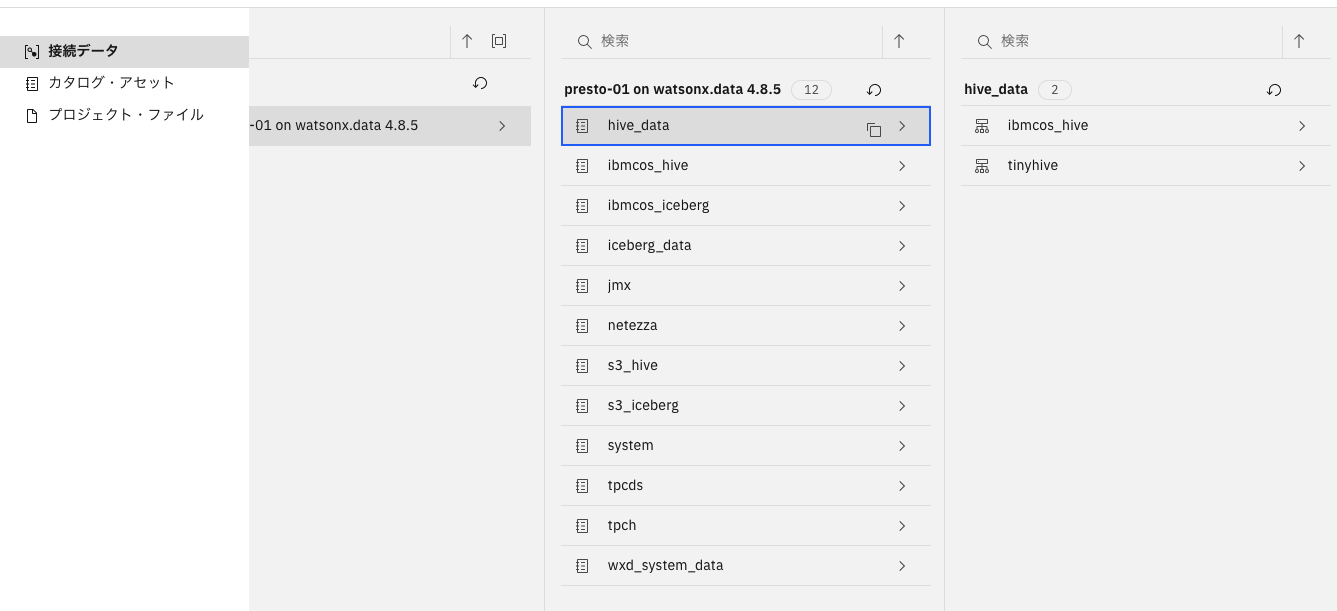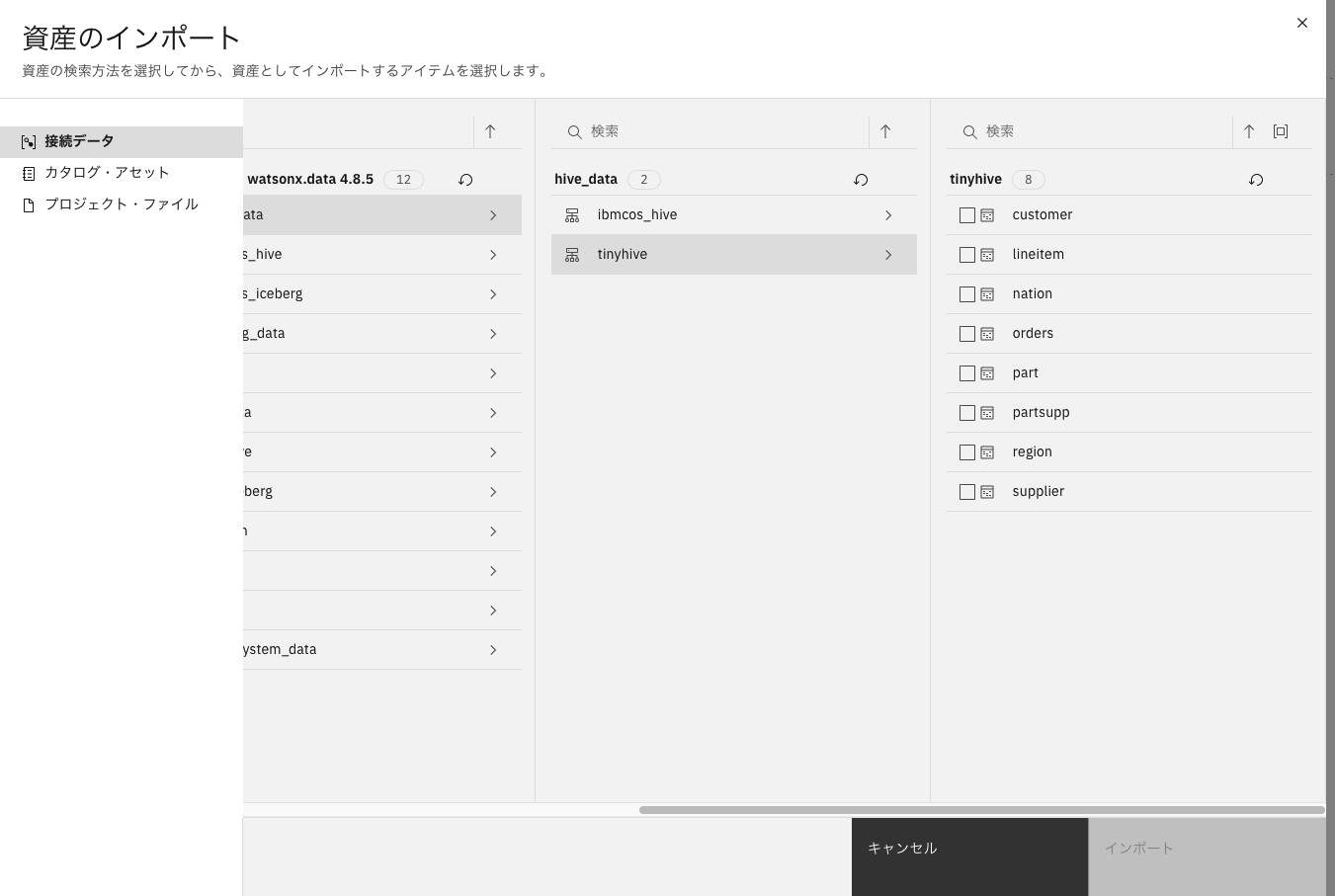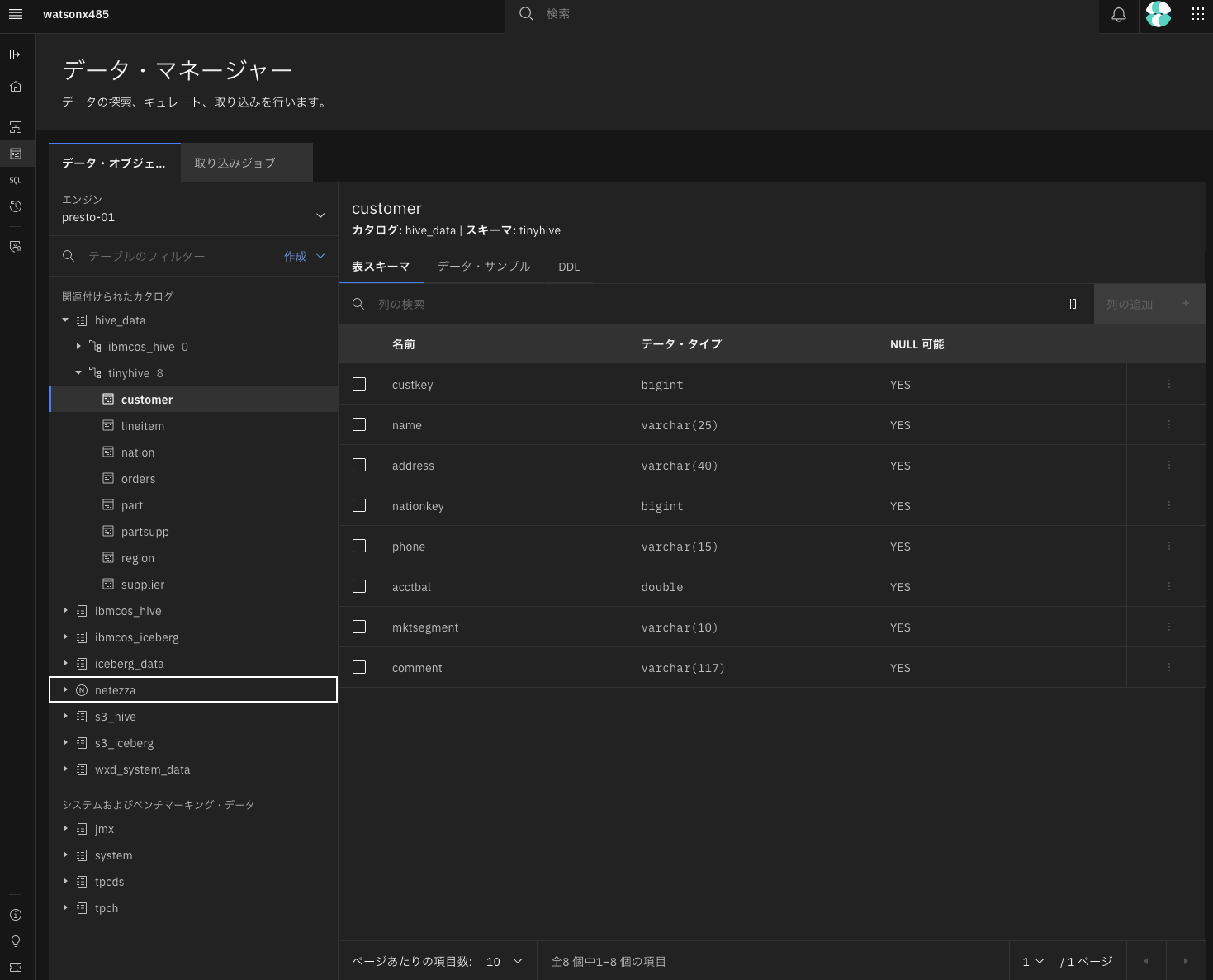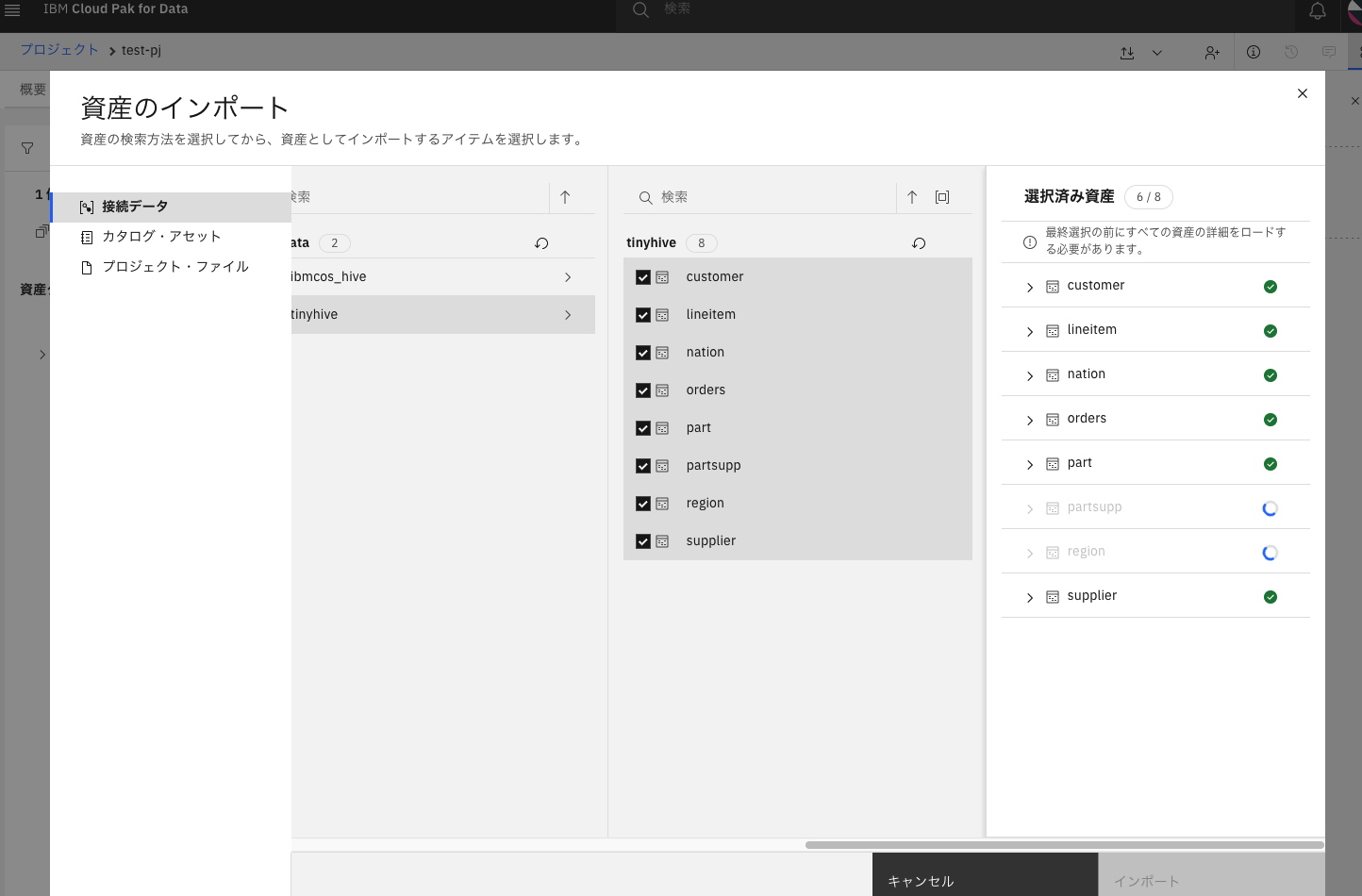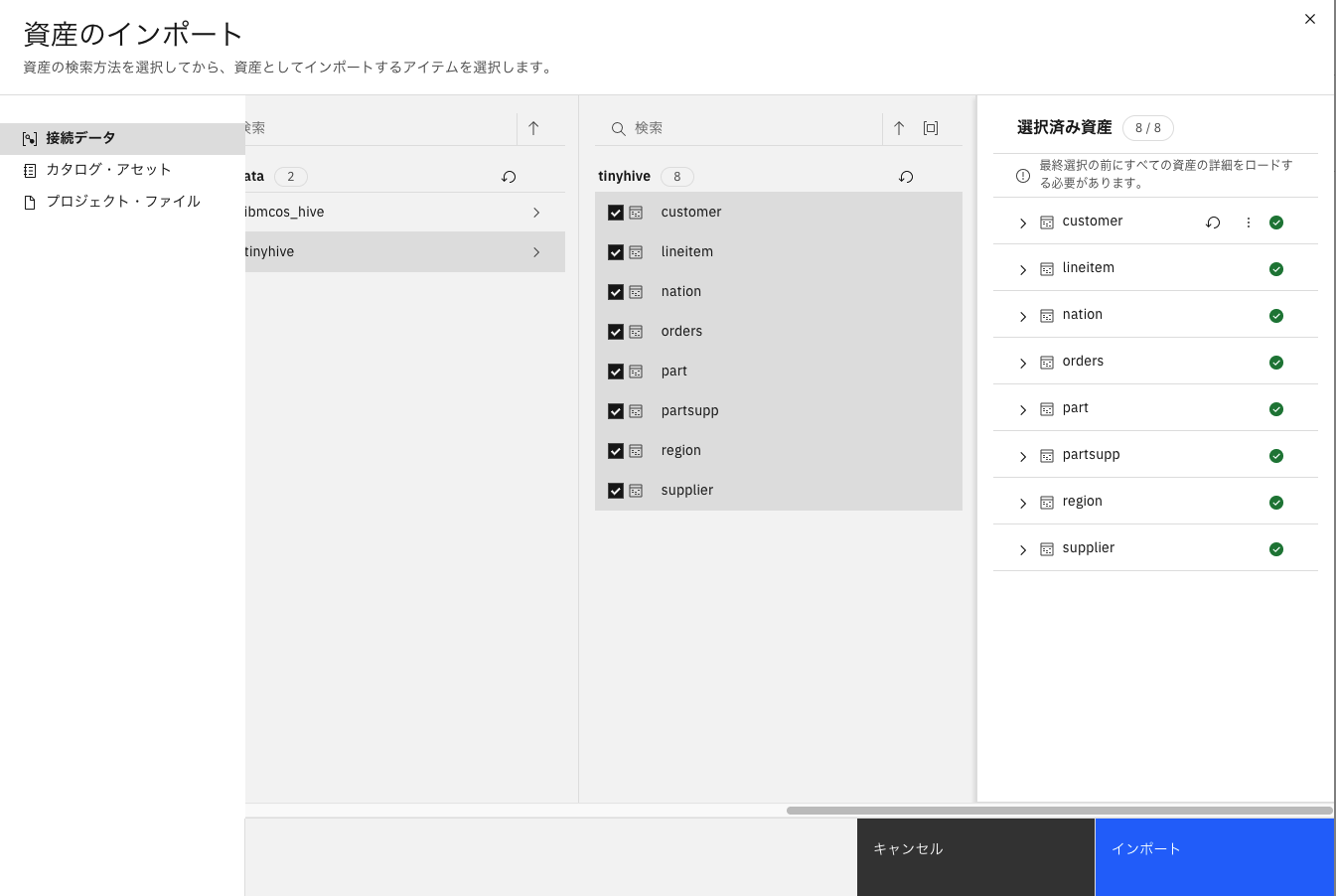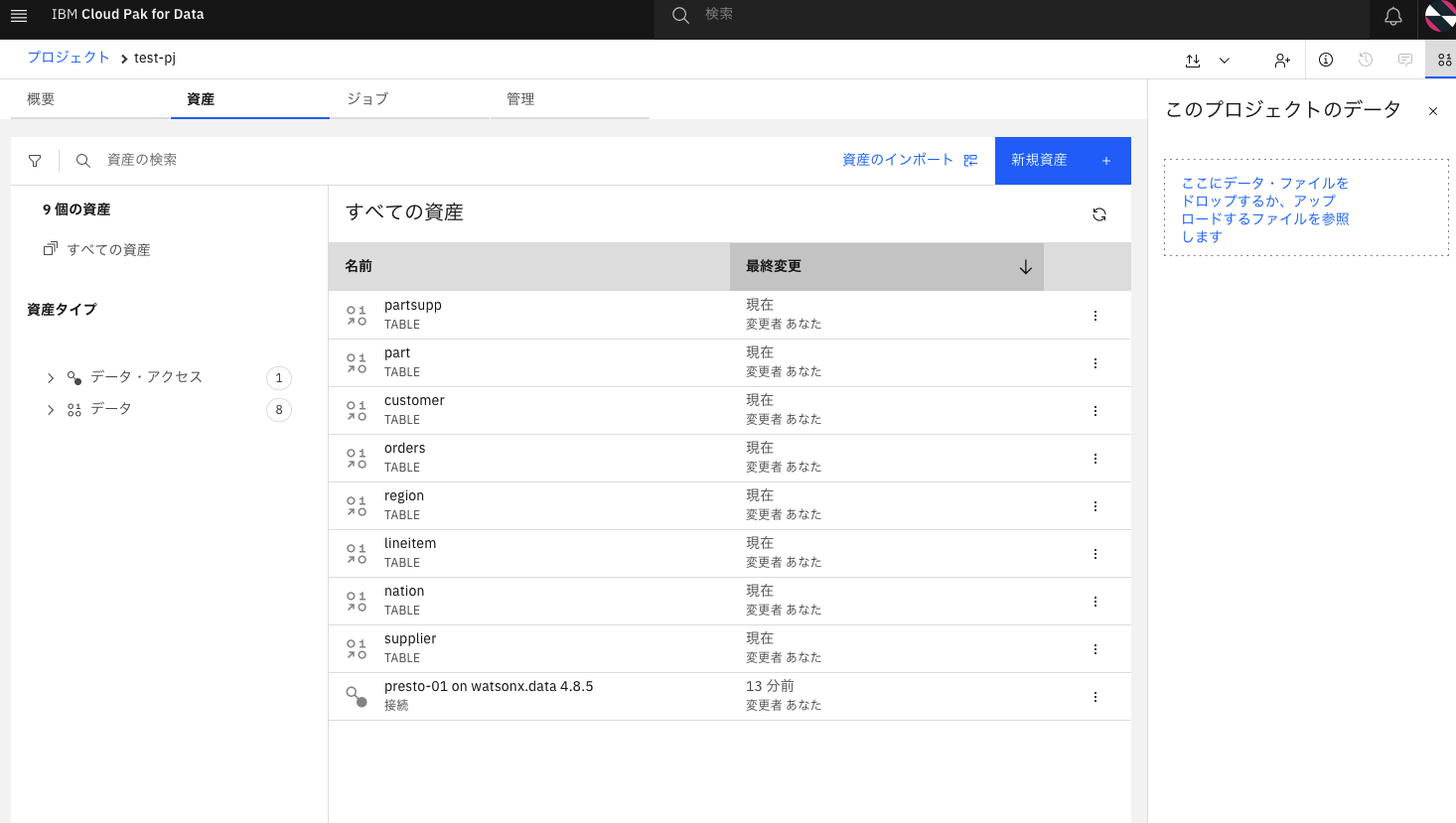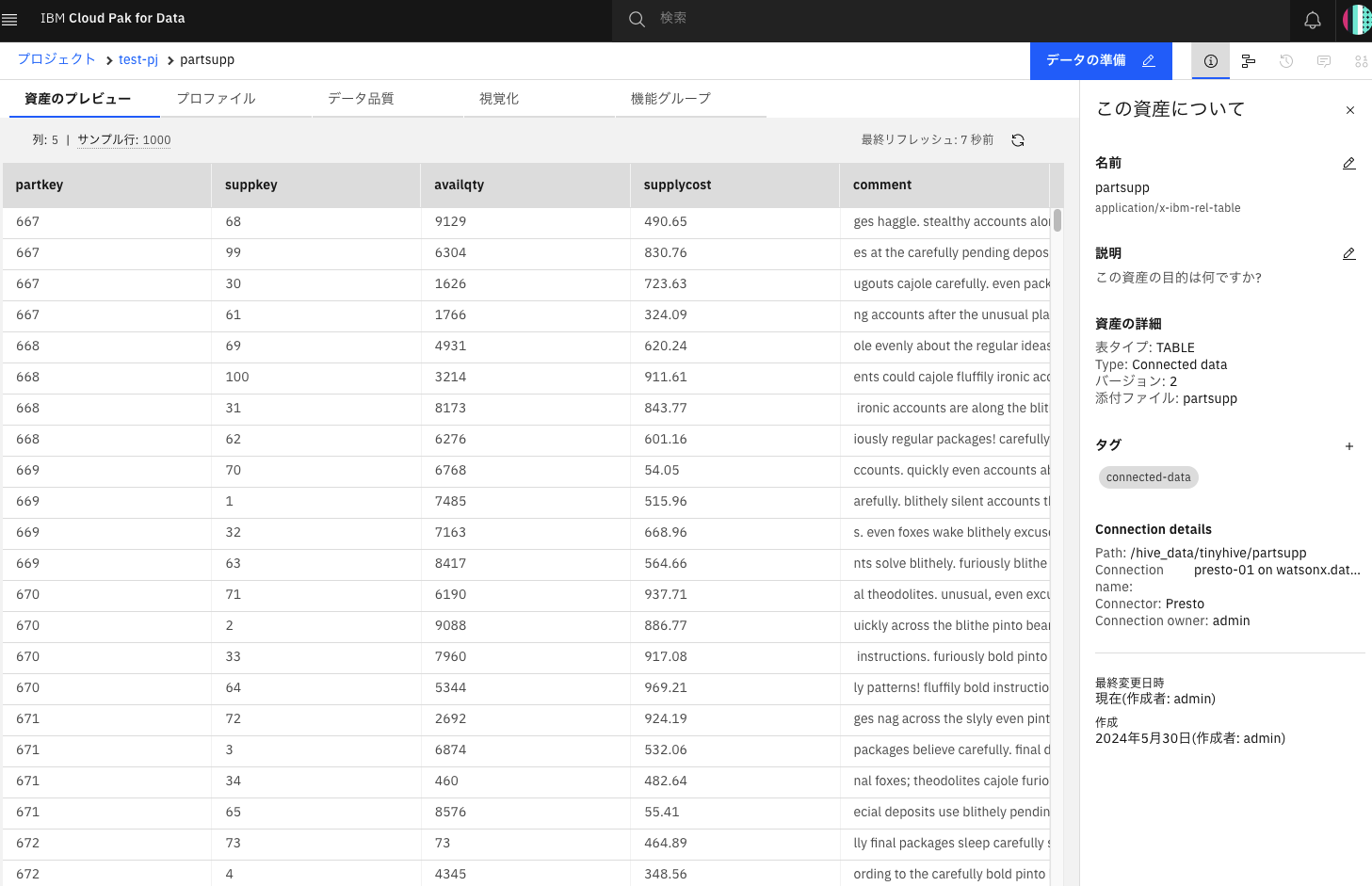前提事項
- 今回記載している方法は、数あるメタデータ取得方法の一つを実施したものに過ぎず、また、その実施内容を保証するものではありません。
- 環境として、CP4D 4.8.4、および、watsonx.data 4.8.5 を使用しています。
watsonx.data 画面にて
-
接続先のデータレイクハウス製品であるwatsonx.dataの、Infrastructure Manager 画面を以下に示します。
-
エンジンとしてPresto(青)とSpark(黒)があります。
-
ベクトルDBとしてMilvus(緑)も配備されていることもわかります。
-
Presto配下には、様々なデータソースを示すカタログ(紫。一覧は下記)が接続されていることがわかります。
- AWSのS3
- IBM Cloud Object Storage
- Netteza
- watsonx.data 内部のhiveやIceberg
-
今回は、この様々な接続先を取りまとめてクエリできるエンジンであるPrestoを、CP4Dから接続してみます。
-
Prestoの青いアイコンをクリックすると、接続先のアドレス(画面右下の「外部ホスト」の箇所)が出力されるので、これをメモしておきます。
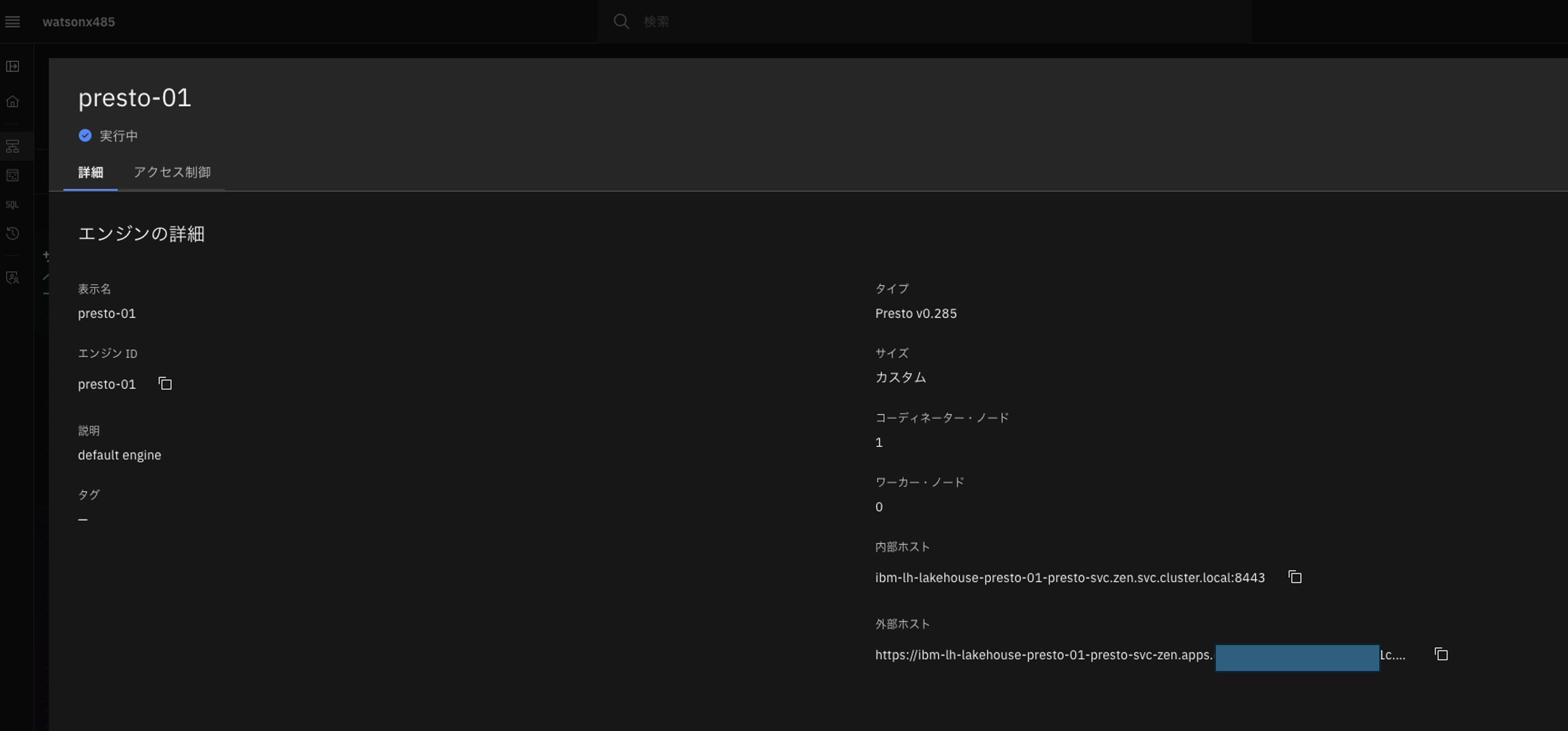
CP4D 画面にて
- 接続名と、先ほどメモしたホスト名、そしてポート番号として443を入力します。
- 「ポートはSSL対応」をチェックします。
画面右上の「接続のテスト」をクリックします。
接続先の確認
- 試しにプロジェクトを作成して、そこに接続を導入して、接続先のデータ資産が閲覧できるかを試します。
- プロジェクトの資産画面で「資産のインポート」をクリックします。
- 改めて「資産のインポート」をクリックします。
- カタログの配下に、各スキーマが列挙されます。
-
以上が、CP4Dにwatsonx.data のPrestoを接続する方法です。
-
公式ドキュメントとしては以下をご参照ください。
https://www.ibm.com/docs/ja/cloud-paks/cp-data/4.8.x?topic=connectors-presto-connection